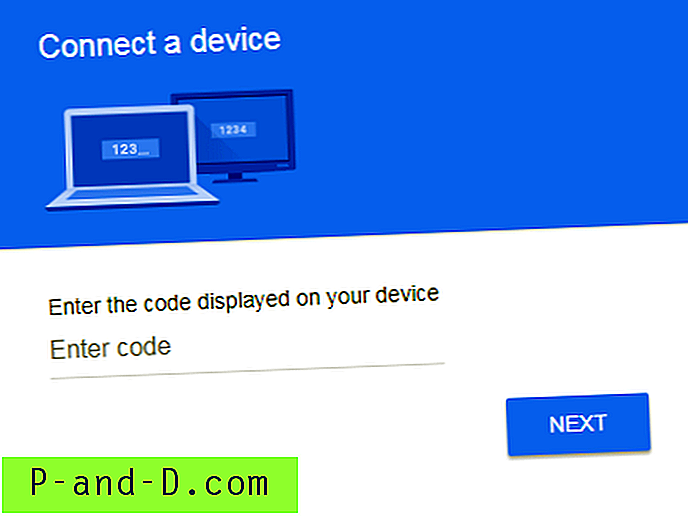Quick Assist är ett fjärrhjälpsprogram som ingår i Windows 10-jubileumsuppdateringen, men inte mycket annonserat. Här är en genomgång om hur du använder ”Quick Assist”.
Ge hjälp
Starta Quick Assist-appen från Start-menyn Alla appar - Windows-tillbehör eller med sökning. Här är steget om du ska hjälpa någon.
Klicka på Ge hjälp
Du måste logga in med ett Microsoft-konto. Valfritt kan du logga in med en engångskod (typ av PIN-kod) om du inte vill skriva in dina MSA-referenser.
Säkerhetskoden genereras och är giltig under de kommande 10 minuterna. Dela den här koden med den som vill få hjälp.
Få hjälp
Här är stegen för att få hjälp från en expert.
Starta Quick Assist-appen från Start-menyn Alla appar - Windows-tillbehör eller med sökning.
Klicka på "Få hjälp"
Ange säkerhetskoden du fick från experten.
Tillåt full kontroll åtkomst till experten genom att klicka på Tillåt
Snabbassistent - Fönsterskärmbilder
När anslutningen har upprättats, så ser skärmen ut i måldatorn.
Och här är användargränssnittet för Quick Assist-administratören - den som ger hjälp.
Administrationsverktygsfältet har en uppsättning praktiska knappar: Annotera, Fit Screen, Restart (fjärrdatorn), Task Manager, Pause och End .
Och när sessionen är avslutad antingen av administratören eller av mottagaren skulle en återkopplingsskärm dyka upp i båda datorerna, där du kan ange ditt betyg och kommentarer.
Det är allt!